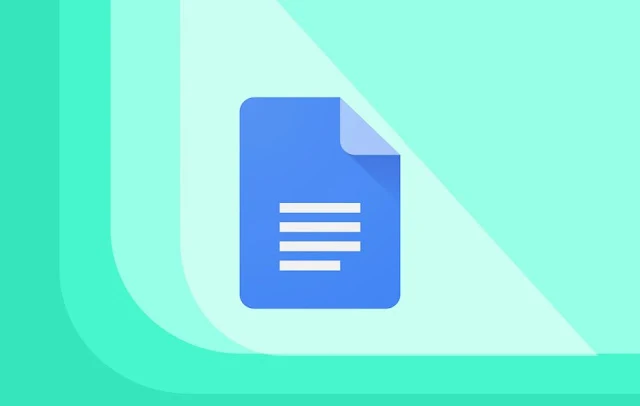باعتبارها أداة مبتكرة عبر الإنترنت، لم تغير Google Docs الطرق القديمة لكتابة وتحرير المستندات فحسب، بل أحدثت أيضًا ثورة في طريقة تفاعل المجموعة والإدارة في بيئات العمل والتعليم. توفر هذه الأداة العديد من الفوائد للفرق بدءًا من المشاريع الصغيرة وحتى المؤسسات الكبيرة، وتوفر ميزات مثل التحرير المتزامن والمشاركة الفورية والتخزين السحابي. من أهم مميزات Google Docs هي خاصية الحفظ التلقائي، والتي تمنع حدوث مشاكل مثل فقدان المعلومات بشكل مفاجئ. تضمن هذه الأداة للمستخدمين التأكد من حفظ أي تغييرات وتحريرات على المستندات دون القلق بشأن خطر الحذف أو النسيان.
لا يعد Google Docs مجرد أداة بسيطة لتحرير النصوص؛ بل أصبحت منصة شاملة للتعاون والمشاركة. يتيح هذا البرنامج للمستخدمين الوصول بسهولة إلى مستنداتهم وتحريرها في أي وقت وفي أي مكان يتوفر فيه اتصال بالإنترنت. تكتسب هذه الميزات أهمية خاصة في المواقف التي يحتاج فيها الأشخاص من أجزاء مختلفة من العالم إلى العمل على مشروع في نفس الوقت. كما أن القدرة على إضافة التعليقات والاقتراحات وحتى إجراء التغييرات في الوقت الفعلي جعلت من Google Docs أحد الخيارات الرئيسية للمستخدمين في عالم اليوم. بالنسبة للعديد من الأفراد والفرق، لم تعد هذه الأداة مجرد خيار، بل أصبحت ضرورة أساسية لتسهيل التعاون وإدارة المستندات عبر الإنترنت. إذا كنت أحد هؤلاء المستخدمين الذين يستخدمون برنامج Word ، فإننا نقترح عليك قراءة المقال المقارن بين Word وGoogle Docs .ال
ما هو Google Docs؟
Google Docs هي أداة معالجة كلمات عبر الإنترنت تتيح للمستخدمين إنشاء مستنداتهم وتحريرها ومشاركتها عبر الإنترنت. على عكس البرامج التقليدية التي تتطلب التثبيت، يمكن الوصول إلى Google Docs مباشرة من خلال متصفح الويب وهو متاح للجميع مجانًا. تتيح هذه الأداة للمستخدمين العمل على مستند في وقت واحد مع الآخرين ورؤية التغييرات في الوقت الفعلي. بالإضافة إلى تحرير النصوص، يوفر Google Docs أيضًا ميزات مثل إضافة الجداول والصور والروابط والمخططات وحتى التعليقات للتعاون بين الفريق. يتم تخزين كافة المستندات في سحابة Google، مما يمنع فقدان البيانات أو سرقتها. بالإضافة إلى ذلك، يتزامن Google Docs مع أدوات Google الأخرى مثل Google Drive و Gmail وGoogle Sheets، مما يمنح المستخدم تجربة إدارة مستندات سلسة وسهلة.
الكتابة الصوتية في Google Docs
تعد الكتابة الصوتية في Google Docs إحدى الميزات الجذابة والعملية لهذه الأداة التي تتيح لك إنشاء نصك بسهولة وسرعة بمجرد التحدث، بدلاً من الكتابة يدويًا. ستكون هذه الميزة مفيدة جدًا للأشخاص الذين لا يكتبون بسرعة أو هم في موقف يصعب عليهم فيه استخدام لوحة المفاتيح. فيما يلي، سوف تتعلم خطوة بخطوة كيفية استخدام هذه الميزة.
إعداد الميكروفون
قبل أن تبدأ الكتابة الصوتية، عليك التأكد من أن الميكروفون لديك سليم ويعمل بشكل صحيح. أولاً، قم بتوصيل الميكروفون بجهازك وقم بتمكينه في إعدادات النظام. إذا كنت تستخدم نظام التشغيل Windows، فيمكنك الانتقال إلى قسم إعدادات الصوت والتأكد من عمل الميكروفون بشكل صحيح. يمكنك أيضًا التحقق من أداء شريط الصوت من خلال نطق بضع كلمات ومشاهدة رد فعله. إذا كنت تستخدم جهاز كمبيوتر محمولًا، فمن المعتاد أن يكون الميكروفون المدمج نشطًا؛ ولكن على أجهزة الكمبيوتر المكتبية قد تحتاج إلى ميكروفون منفصل.
تسجيل الدخول إلى مستندات Google
كيفية العمل مع Google Docs لاستخدام الكتابة الصوتية، يجب عليك استخدام متصفح Google Chrome؛ لأن هذه الميزة لا تعمل بشكل صحيح في المتصفحات الأخرى. بعد فتح Chrome، انتقل إلى Google Docs وقم بإنشاء مستند جديد. لإنشاء مستند جديد، انقر فوق علامة الجمع الكبيرة (+) المعروضة على الصفحة الرئيسية لفتح صفحة فارغة جاهزة للكتابة.
تمكين الكتابة الصوتية
لبدء الكتابة الصوتية في مستندات Google، تحتاج إلى تمكين خيار الكتابة الصوتية. يمكن القيام بذلك بطريقتين بسيطتين:
انقر فوق "أدوات" من القائمة العلوية، ثم حدد "الكتابة الصوتية".
إذا كنت ترغب في استخدام اختصارات لوحة المفاتيح، فيمكنك تنشيط هذه الميزة بسرعة عن طريق الضغط في نفس الوقت على Ctrl + Shift + S على نظام التشغيل Windows وعلى Command + Shift + S على نظام التشغيل Mac OS .
ابدأ الكتابة الصوتية
بمجرد تنشيطه، سيظهر رمز الميكروفون في نافذة عائمة صغيرة على الشاشة. انقر على أيقونة الميكروفون حتى يتحول لونها إلى اللون الأحمر، مما يشير إلى أن التسجيل الصوتي نشط. الآن يمكنك البدء في التحدث، وسيقوم Google Docs بتحويل صوتك إلى نص تلقائيًا.
إذا كانت هذه هي المرة الأولى التي تستخدم فيها هذه الميزة، فقد يطلب منك المتصفح الإذن للوصول إلى الميكروفون الخاص بك. في هذه الحالة، قم بتوفير الوصول اللازم من خلال النقر على خيار السماح.
نصائح مهمة لاستخدام الكتابة الصوتية
اختيار اللغة
قبل أن تبدأ، تأكد من ضبط لغة الكتابة الصوتية إلى اللغة المفضلة لديك.
الأوامر الصوتية
بالإضافة إلى كتابة الكلمات، يمكنك أيضًا استخدام الأوامر الصوتية مثل "النقطة"، و"الفاصلة"، و"سطر جديد"، وما إلى ذلك لتنظيم النص بشكل أفضل.
نقل نافذة الميكروفون
إذا كانت نافذة الميكروفون الصغيرة ضمن نطاق رؤيتك، فيمكنك تحريكها بسهولة باستخدام الماوس ووضعها في مكان أقل إزعاجًا.
كيفية استخدام المسافات شبه المستقيمة في مستندات Google
تعتبر المسافة بين نصفي السطور من النقاط المهمة في كتابة النصوص بشكل صحيح، مما يساهم في جمال النص وسهولة قراءته. من الضروري استخدام المسافات شبه المستقيمة في الكلمات مثل "أنا ذاهب"، أو "منازل"، أو "كتب" لمنع الحروف من الالتصاق ببعضها أو إنشاء مسافات إضافية. من الممكن أيضًا استخدام المسافات شبه المستقيمة في مستندات Google، ولكن قد يبدو الأمر معقدًا بعض الشيء للوهلة الأولى.
لماذا نصف المسافة مهمة؟
تسمح المسافة شبه البينية لمكونات الكلمة بالبقاء قريبة من بعضها البعض ولكن يمكن اعتبارها كلمة مستقلة. على سبيل المثال، في كلمة "أنا ذاهب"، إذا لم نستخدم مسافة شبه كاملة واستخدمنا بدلاً من ذلك مسافة كاملة أو مسافة بين الأحرف، سيبدو النص فوضويًا وغير مترابط.
كيفية إدراج المسافات البادئة في مستندات Google
بإمكانك استخدام اختصارات لوحة المفاتيح لإدراج المسافات البادئة في مستندات Google. اعتمادًا على نظام التشغيل الخاص بك، ستكون هذه الاختصارات مختلفة قليلاً:
على الويندوز
اضغط على Ctrl + Shift + مفتاحين في نفس الوقت. (في بعض لوحات المفاتيح، قد يتم استخدام المفتاح - (Dash) بدلاً من الرقم 2).
كيفية تحويل الصورة إلى نص في مستندات Google
من الميزات المثيرة للاهتمام والمفيدة لهذا التطبيق هي القدرة على تحويل الصور إلى نص. تتيح لك هذه الميزة، المعروفة باسم OCR (التعرف الضوئي على الحروف)، تحويل النص الموجود في الصور تلقائيًا إلى نص قابل للتحرير. تُعد هذه الأداة مفيدة بشكل خاص عندما يكون لديك مستندات مطبوعة أو صور مخطوطات أو صفحات ممسوحة ضوئيًا وتريد الوصول إلى محتواها دون إعادة كتابتها.
كيفية تحويل الصور إلى نص في Google Docs
لاستخدام هذه الميزة، اتبع الخطوات التالية:
تحميل الصورة إلى Google Drive
أولاً، قم بتسجيل الدخول إلى حساب Google Drive الخاص بك.
قم بتحميل الصورة المطلوبة إلى Google Drive عن طريق السحب والإفلات أو استخدام خيار جديد > تحميل ملف.
يمكن أن تتضمن الصورة مستندات ممسوحة ضوئيًا، أو صورًا تم التقاطها بالهاتف، أو أي ملف صورة آخر يحتوي على نص (مثل تنسيقات JPG وPNG وPDF).
فتح الصورة باستخدام مستندات Google
بعد تحميل الصورة، انقر بزر الماوس الأيمن عليها وحدد "فتح باستخدام > مستندات Google".
انتظر لحظة حتى تتم معالجة الصورة واستخراج النص منها.
عرض وتحرير النص المستخرج
بمجرد فتح المستند الجديد، سيتم عرض الصورة في أعلى الصفحة وسيتم وضع النص المستخرج أسفلها.
الآن يمكنك تحرير النص بشكل كامل، أو إزالة الأقسام الإضافية، أو إضافة محتوى إليه.
يُعد Google Docs على Android أداة مفيدة لإنشاء المستندات النصية وتحريرها ومشاركتها، مما يتيح لك الوصول بسهولة إلى المستندات من هاتفك أو جهازك اللوحي. لتعلم استخدام Google Docs على نظام Android، ما عليك سوى تنزيل وتثبيت تطبيق Google Docs من متجر Google Play. بعد تسجيل الدخول إلى حساب Google الخاص بك، يمكنك إنشاء مستند جديد أو فتح مستنداتك السابقة عن طريق لمس خيار + . يوفر لك هذا التطبيق ميزات مثل تغيير الخطوط وتنسيق النص وإضافة الصور والجداول وحتى الكتابة الصوتية.
ومن أهم مميزات هذا التطبيق على الأندرويد هو الحفظ التلقائي على Google Drive والقدرة على مشاركة المستندات بسرعة مع الآخرين. يمكنك إدارة التعاون الجماعي بسهولة عن طريق تعيين مستويات الوصول (العرض أو التحرير أو التعليق). بالإضافة إلى ذلك، من خلال تمكين الوضع غير المتصل بالإنترنت، يمكنك الوصول إلى مستنداتك حتى بدون اتصال بالإنترنت ومزامنة التغييرات بمجرد الاتصال بالإنترنت. يُعد Google Docs لنظام Android أداة مثالية للطلاب والكتاب والأشخاص الذين يحتاجون إلى تحرير المستندات في أي وقت وفي أي مكان.
الكلمات النهائية
في نهاية المطاف، يوفر Google Docs Online، باعتباره أداة شاملة وقوية، تجربة سلسة وفعالة للمستخدمين، سواء في إصدار الويب أو في تطبيق Android. باستخدام Google Docs على Android، يمكنك الوصول إلى مستنداتك وتحريرها ومشاركتها من أي مكان وفي أي وقت. بالإضافة إلى ذلك، بفضل المزامنة التلقائية بين الإصدارين عبر الإنترنت والهاتف المحمول، لن تقلق أبدًا بشأن فقدان التغييرات أو فقدان اتصالك بالإنترنت. من الكتابة الصوتية إلى إدارة المستندات دون اتصال بالإنترنت، يعد Google Docs الأداة المثالية للعمل المهني والشخصي. سواء كنت متصلاً بالإنترنت أو غير متصل بالإنترنت، تتيح لك هذه المنصة القيام بكل ما تحتاج إلى القيام به بسهولة وبسرعة.